Photoshopで複数のレイヤーの表示/非表示をまとめて切り替えるには?
Photoshopで避けて通れないのがレイヤーの操作。どのレイヤーがどのような表示になっているかを調べるには、レイヤーパネルで表示/非表示を切り替えるが一番。大量のレイヤーの表示と非表示をまとめて切り替える方法を必ずマスターしておこう。
Photoshopでは、レイヤーの表示/非表示を頻繁に切り替える機会が多いが、大量のレイヤーがある場合、1つ1つクリックするのは非常に大変だ。グループ化されていない大量のレイヤーを一括で切り替えるには、レイヤーパネルの目のアイコンの部分でドラックすればOK。表示状態でドラックすればまとめて非表示になるし、非表示状態でドラックすれば一括で表示状態になる。
知っていると知らないとでは大違い。レイヤーの扱いが非常に楽になるテクニックなので、ぜひ覚えておきたい。
■ Photoshopのレイヤーの表示/非表示をまとめて変更する
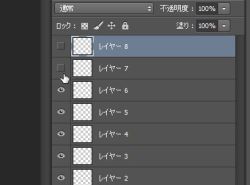
Photoshopでは大量のレイヤーを展開することがあるが、表示/非表示の切り替えに1つ1つクリックしていると時間がかかりすぎる
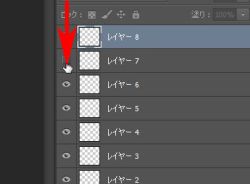
複数のレイヤーをまとめて非表示にしたい場合は、カーソルを目のアイコンを上でドラックしよう。カーソルを移動した分だけ、まとめてレイヤーの設定が変更される
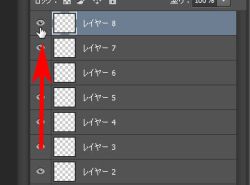
逆に、不可視になっているレイヤーをまとめて非表示状態にしたい場合も、同様にドラックすればOK
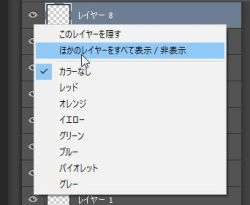
ドラックしきれないほどの大量のレイヤーを一括で不可視にしたい場合は、右クリックメニューから「ほかのレイヤーをすべて表示/非表示」をクリックすれば、選択していないレイヤーが全部不可視になる
2015年10月06日 23時22分
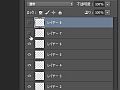
 全世界1,000万以上ダウンロード超え!水分補給サポートアプリ最新作『Plant Nanny 2 - 植物ナニー2』が11/1より日本先行配信開始中
全世界1,000万以上ダウンロード超え!水分補給サポートアプリ最新作『Plant Nanny 2 - 植物ナニー2』が11/1より日本先行配信開始中 たこ焼きの洞窟にかき氷の山!散歩を習慣化する惑星探索ゲーム『Walkr』がアップデート配信&6/28までアイテムセール開始!
たこ焼きの洞窟にかき氷の山!散歩を習慣化する惑星探索ゲーム『Walkr』がアップデート配信&6/28までアイテムセール開始! 【まとめ】仮想通貨ビットコインで国内・海外問わず自由に決済や買い物ができる販売サイトを立ち上げる
【まとめ】仮想通貨ビットコインで国内・海外問わず自由に決済や買い物ができる販売サイトを立ち上げる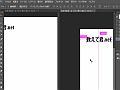 Photoshopの2枚の画像でまったく同じ位置に画像や文字をコピーしたい
Photoshopの2枚の画像でまったく同じ位置に画像や文字をコピーしたい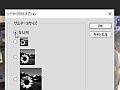 古いマシンでPhotoshopを動かすと動作が重い。軽量化する設定を教えて
古いマシンでPhotoshopを動かすと動作が重い。軽量化する設定を教えて 古いマシンでPhotoshopを動かすと動作が重い。軽量化する設定を教えて
古いマシンでPhotoshopを動かすと動作が重い。軽量化する設定を教えて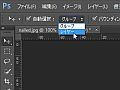 Photoshopで画像の要素をドラックして移動する機能が急に使えなくなった!
Photoshopで画像の要素をドラックして移動する機能が急に使えなくなった! Photoshopでトリミング 画像の一部を切り抜く方法・その1【選択ツールを使う】
Photoshopでトリミング 画像の一部を切り抜く方法・その1【選択ツールを使う】 「クリッピングマスク」と「レイヤーマスク」の違いって?どう使い分けるの?
「クリッピングマスク」と「レイヤーマスク」の違いって?どう使い分けるの?
